Kā atslēgt grupas īsziņas Android 11

Atslēdziet grupas īsziņas Android 11, lai kontrolētu paziņojumus ziņu lietotnē, WhatsApp un Telegram.
Parasti, pasūtot preces tiešsaistē, ir jānorāda norēķinu un piegādes adrese. Lielākajai daļai cilvēku tas parasti ir viens un tas pats un nav svarīgi, jo adrese, kurā ir reģistrēta maksājumu karte, ir jūsu dzīvesvieta un līdz ar to arī preces piegādes vieta. Uzņēmumiem pārskatatbildības un audita nolūkos ir svarīgi nodrošināt, lai visos norēķinu dokumentos būtu norādītas pareizās norēķinu adreses.
Slack ļauj norādīt norēķinu adreses informāciju un, ja vēlaties, norādīt papildu informāciju norēķinu pārskatā. Lai to izdarītu, jums jāiet uz norēķinu iestatījumiem. Diemžēl nav tieša veida, kā tur nokļūt no galvenās Slack lietojumprogrammas. Tā vietā jums būs jāiziet dalībnieku pārvaldības iestatījumi. Lai tur nokļūtu, vispirms augšējā labajā stūrī jānoklikšķina uz darbvietas nosaukuma. Pēc tam nolaižamajā izvēlnē atlasiet “Iestatījumi un administrēšana”, pēc tam “Pārvaldīt dalībniekus”, lai atvērtu dalībnieku pārvaldības lapu jaunā cilnē.
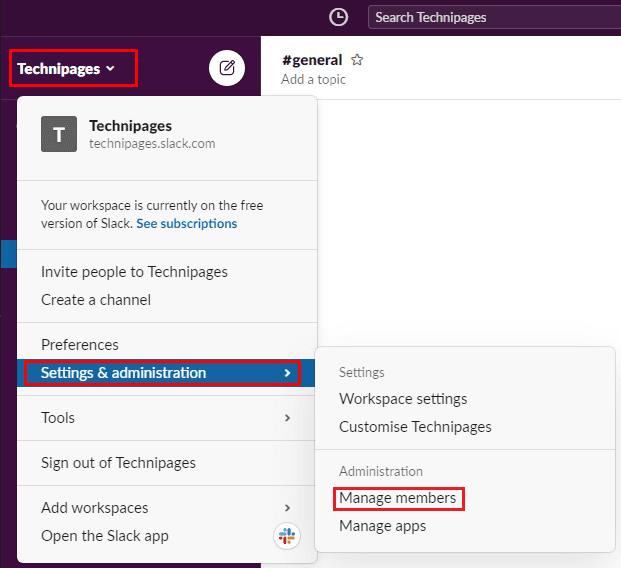
Lai piekļūtu darbvietas iestatījumiem, sānjoslā noklikšķiniet uz darbvietas nosaukuma, pēc tam atlasiet “Iestatījumi un administrēšana” un “Pārvaldīt dalībniekus”.
Kad esat atvēris dalībnieku pārvaldības lapu, augšējā kreisajā stūrī noklikšķiniet uz burgeru izvēlnes ikonas un pēc tam sarakstā atlasiet “Norēķini”.
Norēķinu sadaļā pārejiet uz cilni “Iestatījumi”. Lai iegādātos abonementu, jums jāievada vismaz sava valsts, uzņēmuma nosaukums, adrese un pilsēta. Varat arī izvēlēties norādīt komplekta/vienības numuru, apgabalu/štatu/reģionu un pasta indeksu. Ja vēlaties pievienot papildu informāciju, varat to norādīt papildu piezīmju sadaļā. Lai saglabātu informāciju, noklikšķiniet uz augšējās pogas “Saglabāt iestatījumus”, kas atrodas tieši zem veidlapas.
Padoms. Otrā poga “Saglabāt iestatījumus” lapas apakšdaļā attiecas tikai uz sadaļu “Jaunināšana un pirkšana”.
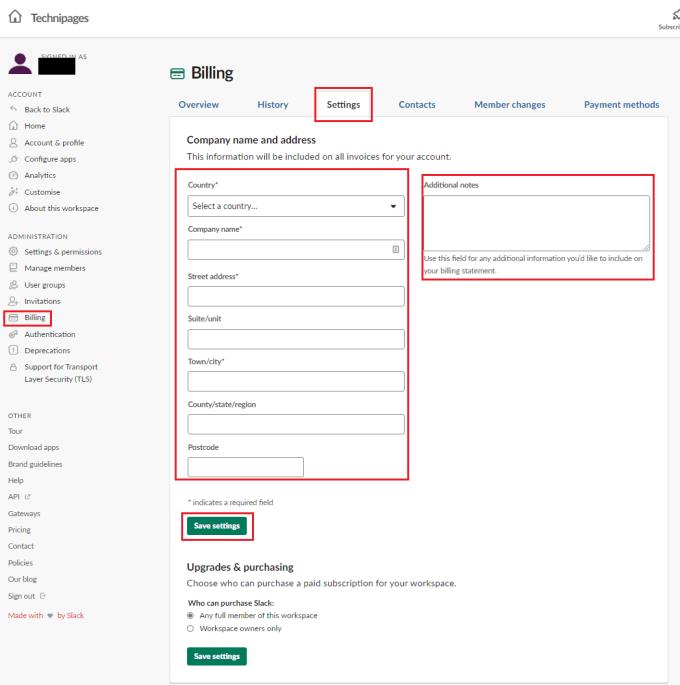
Norēķinu iestatījumu cilnē “Iestatījumi” varat konfigurēt sava uzņēmuma norēķinu informāciju.
Veicot pirkumus, ir svarīgi pārliecināties, ka norēķinu informācija ir pareiza. Veicot šajā rokasgrāmatā norādītās darbības, varat pārbaudīt un konfigurēt savas darbvietas norēķinu informāciju.
Atslēdziet grupas īsziņas Android 11, lai kontrolētu paziņojumus ziņu lietotnē, WhatsApp un Telegram.
Atverot sākumlapa jebkurā pārlūkā, vēlaties redzēt savas iecienītās lietas. Kad sākat lietot citu pārlūku, vēlaties to iestatīt pēc savas gaumes. Iestatiet pielāgotu sākumlapu Firefox Android ar šiem detalizētajiem soļiem un uzziniet, cik ātri un viegli tas var tikt izdarīts.
Tālruņu pasaulē, kur tehnoloģijas nepārtraukti attīstās, Samsung Galaxy Z Fold 5 izceļas ar savu unikālo salokāmo dizainu. Taču, cik futuristisks tas būtu, tas joprojām balstās uz pamata funkcijām, ko mēs visi ikdienā izmantojam, piemēram, ierīces ieslēgšanu un izslēgšanu.
Mēs esam pavadījuši nedaudz laika ar Galaxy Tab S9 Ultra, un tas ir ideāls planšetdators, ko apvienot ar jūsu Windows PC vai Galaxy S23.
Izmantojiet jautrus filtrus jūsu Zoom sanāksmēs. Pievienojiet halo vai izskatieties pēc vienradža Zoom sanāksmē ar šiem smieklīgajiem filtriem.
Vēlaties izveidot drošu OTT pieredzi bērniem mājās? Izlasiet šo ceļvedi, lai uzzinātu par Amazon Prime Video profiliem bērniem.
Lai izveidotu atkārtotus pasākumus Facebook, dodieties uz savu lapu un noklikšķiniet uz Pasākumiem. Pēc tam pievienojiet jaunu pasākumu un noklikšķiniet uz Atkārtota pasākuma pogas.
Kā konfigurēt reklāmu bloķētāja iestatījumus Brave pārlūkā Android, sekojot šiem soļiem, kurus var izpildīt mazāk nekā minūtē. Aizsargājiet sevi no uzmācīgām reklāmām, izmantojot šos reklāmu bloķētāja iestatījumus Brave pārlūkā Android.
Jūs varat atrast vairākus paplašinājumus Gmail, lai padarītu savu e-pasta pārvaldību produktīvāku. Šeit ir labākie Gmail Chrome paplašinājumi.
Ja neesi pārliecināts, kas ir ietekme, sasniegšana un iesaistīšanās Facebook, turpini lasīt, lai uzzinātu. Apskati šo vieglo skaidrojumu.







